我が家で主に音楽再生用に使っているサブのパソコン(以下PC)、HP ProBook 430 G5、サブだからそこまで高性能じゃなくてもいいだろうということでCeleron搭載のものを買ってたんですが最近は立ち上がりが遅く感じるようになりました。
特に最近買ったメインのPCがSSD仕様で軽く動くので余計に遅く感じます。
もう一つの問題はタッチパッドの左クリックの感覚がカチッといった感じがなくクリックしたんだかしてないんだかいまいち判りづらいこと。
えい、この野郎ということで交換を考えることにしましたが新しいPCは安いものでもちょっとスペックを欲張ると5万円近く。安くて高性能なものがないかと中古を物色してみることにしました。
いろいろほじくってヤフオクで良さそうなHPのEliteBook 830 G5(SSD 128Gb+HDD 500Gb)を見つけました、これいままで使っていたProBookに比べると1世代古いと思いますがCPUはCeleronよりもCore i5と性能は上、おまけにSSD仕様ですから立ち上がりも早そうです。さらにいいことにこの機種にはちゃんと独立した左右のクリックボタンが付いています。これはいいねと予算上限まで入れましたが競り負けてしまい、がっかり。
仕方がないよねと同じ機種でHDD 500Gbのものにちょっと様子見のつもりで入札したらそのまま落札になってしまいました。 あらら。
ま、入札失敗したものより安いので自力で仕様UPに挑戦することにしました。
記憶媒体はSSD+HDDのデュアル、RAMは4Gbを8Gbに増設の作戦、SSD、RAMともにPayPayフリマで物色してポチッとしてしまいました。
こちらが購入したM2・SSD128GbとRAM 4Gbx2です、PC本体より先に着いちゃいました。
RAMは実装されている4Gbを8Gbにするつもりですので1枚で良かったんですが2枚組が安く出てたので買ってしまいました。今実装されているものは取り外してフリマで売ることにします。RAMは簡単に実装完了出来ましたが
あれれ、SSDはソケットには入るもののHDDが邪魔して固定が出来ません。
HDDを外してしまえばこんな感じで取り付けができるんですけどデュアル仕様のものはどうやって固定してるんでしょうね?
HDDのカバーが邪魔してるのかもと思って裸にしてみましたがそれでも駄目、ますます疑問が深くなってしまいました。
これ以上やっても無駄ということでM2・SSDの実装は諦めてこの時点ではRAMの増設だけで終了。
結局このM2・SSDと1枚余分になった4GbのRAMはPayPayフリマでまた売ってしまいました。
この売上金にもう少し足して今度は2.5インチタイプの480Gb SSDを購入、HDDを換装する作戦に変更しました。
これだったらHDDのクローンを作って入れ替えるだけですからSSD+HDDのデュアルにするより手順も簡単ですからね。
これだったらHDDのクローンを作って入れ替えるだけですからSSD+HDDのデュアルにするより手順も簡単ですからね。
中古も探してみましたがあまり安いものは無いので3年保証付きの新しいものにしました。
SSDが到着したので早速クローンの作成に掛かります。
SSDをHDD外付け用のケースに入れて、手持ちのものですが何でも出てきますね、USBでPCとつなぎます。
このままではPCが認識してくれないのでWindowsの管理ソフト「ディスクの管理」を開いて初期化とフォーマットを行います。
個々の手順はたくさんの方がブログで紹介されていますのでここでは割愛。
これでPCがUSB経由でSSDを認識してくれるようになったので今度はクローンソフトの出番です。
この右上にあるToolをクリックするといろいろなファンクションの一覧が表示されますのでこの中のClone Disk(左下です)をクリックするとソースとターゲットを選択する画面が出てくるのでソースをHDD,ターゲットをSSDに指定してStartを押すとクローンの作成が始まります。ただこの残時間の表示はかなりアバウトでころころ変わります。
これは終了間際の表示ですが残時間0:00:00の表示なのに進捗バーグラフは94%のところで止まったまま。
この状態が延々と続きあらら失敗かと思いながら写真を撮ったとたんに完了となりました。
同じソフトを使う方がいらっしゃいましたら慌てず気長に待ちましょう。
クローンの作成が終わったらHDDケースから取り外してPC内のHDDと交換、裏蓋を閉じる前に電源を入れて動作確認、何事もなかったようにトラブルもなくすんなり立ち上げってくれました。
クローンの作成が終わったらHDDケースから取り外してPC内のHDDと交換、裏蓋を閉じる前に電源を入れて動作確認、何事もなかったようにトラブルもなくすんなり立ち上げってくれました。
動作が確認出来たら裏蓋の止めねじを締めて作業完了です。
SSDに替えて最初に立ち上げた時の感想は「あ、早い」の一言、以前のPCは立ち上がり時間は分単位で計測しなきゃいけませんでしたが今度は秒単位での計測になりました。
CPUもCeleronに比べて2倍強のベンチマークだしRAMの8Gb化も聞いてるのかソフトの切り替えなどサクサク動いてくれるようになり目出度し目出度しの結果となりました。
<2021-09-14 追記>
今回のサブPC変更でもう一つ良いことがありました。
搭載されていたOSがWindows10 Proだったので大手を振ってリモートデスクトップが使えるようになりました。
搭載されていたOSがWindows10 Proだったので大手を振ってリモートデスクトップが使えるようになりました。
以前のPCはWindows10 Homeだったのでリモートデスクトップをサポートしておらず対策としてRDP Wrapperなるパッチを当てて何とか使っていましたがWindowsのアップデートのたびに使えなくなっては対策されたRDP Wrapperを再パッチするイタチごっこが続いた挙句最近は使えなくなっていました。
サブPCは主に音楽再生用に使ってるんですが選曲はメインPCからリモートデスクトップで行っていたのでそれが出来なくなって不便を感じていましたがこれで解消です。










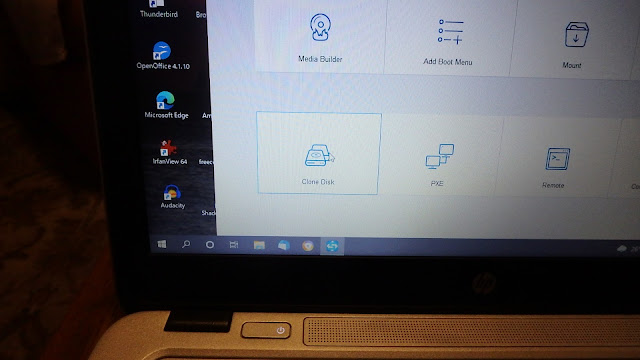
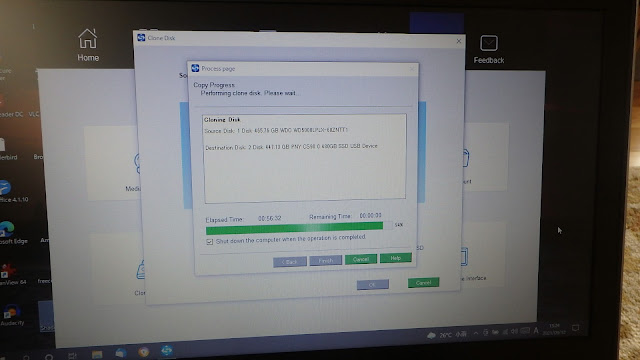





コメントを投稿